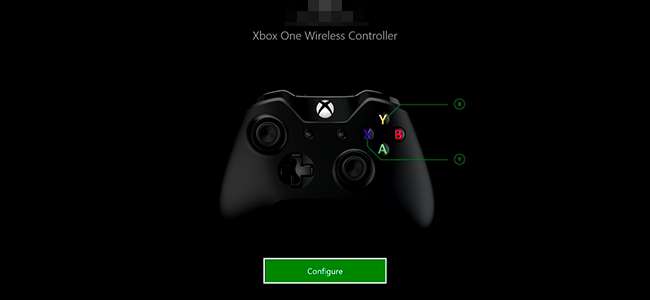
Microsoft Xbox One memungkinkan Anda memetakan ulang tombol pada pengontrolnya. Fitur ini awalnya diperkenalkan dengan kelas atas Microsoft Pengontrol Xbox One Elite , tetapi sekarang berfungsi dengan pengontrol Xbox One standar juga.
Petunjuk ini hanya berlaku untuk memetakan ulang tombol pada pengontrol Xbox One yang terhubung ke Xbox One, bukan pengontrol Xbox One yang terhubung ke PC. Jika Anda memiliki pengontrol Xbox One Elite, Anda dapat mengunduh Aplikasi Xbox Accessories dari Windows 10 Store dan gunakan untuk memetakan ulang tombol pengontrol saat itu terhubung ke PC , meskipun begitu.
Inilah yang perlu Anda ketahui:
- Perubahan ini terjadi di tingkat sistem operasi Xbox One. Game tidak menyadarinya. Jadi, misalnya, Anda dapat menukar tongkat kiri dan kanan menggunakan fitur ini. Game yang Anda mainkan tidak akan tahu Anda telah melakukannya, jadi jika game meminta Anda untuk menggunakan tongkat kanan, Anda harus menggunakan tongkat kiri. Anda harus mengingat bagaimana Anda memetakan tombol Anda.
- Tata letak pemetaan tombol Anda memengaruhi semua game, aplikasi, dan dasbor Xbox One. Anda tidak dapat membuat setelan khusus untuk game tertentu.
- Setiap akun pengguna yang masuk ke Xbox One Anda dapat memiliki satu profil, yang dikaitkan dengan akun pengguna dan bukan perangkat keras pengontrol. Jika Anda menggunakan pengontrol Xbox One Elite, Anda dapat menyimpan beberapa profil dan beralih di antaranya, tetapi sistem tidak dapat secara otomatis beralih profil saat Anda meluncurkan game tertentu.
Jika semua itu terdengar sepadan, mari kita bicara tentang bagaimana mewujudkannya.
Cara Menyesuaikan Tombol Anda
Pertama, buka "Game dan Aplikasi Saya" di Xbox One Anda. Pilih “Apps” di sisi kiri layar dan luncurkan aplikasi “Xbox Accessories”. Aplikasi ini dipasang secara default.
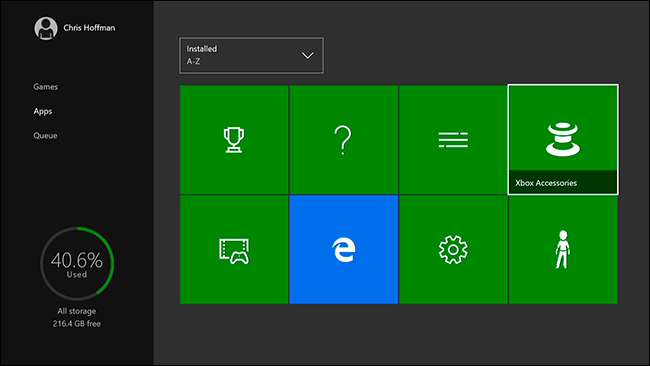
Anda akan melihat pengontrol yang terhubung di sini, dan Anda dapat memilih "Konfigurasi" untuk melanjutkan. Jika Anda memiliki lebih dari satu pengontrol yang terhubung sekaligus, Anda dapat menggunakan tombol kiri dan kanan pada papan arah untuk memilih pengontrol yang ingin Anda konfigurasi.
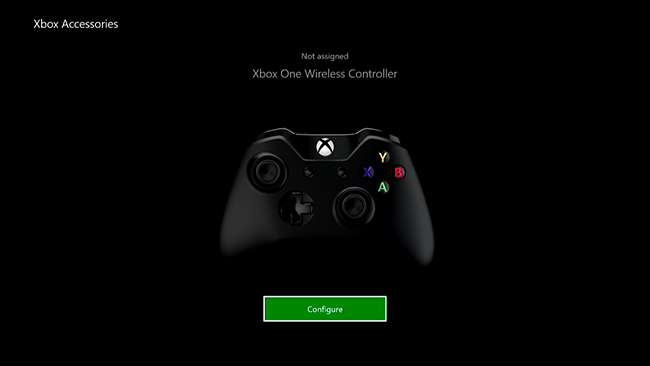
Pilih "Pemetaan Tombol" di sisi kiri layar Anda. Anda selalu dapat kembali ke sini dan memilih "Pulihkan Default" untuk memulihkan pengontrol Anda ke pengaturan default nanti.
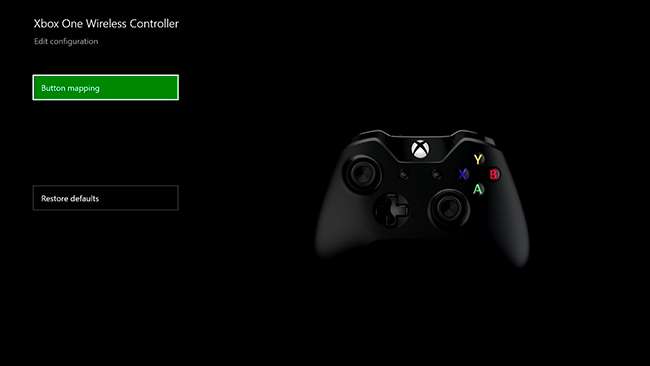
Anda dapat memetakan ulang tombol dengan dua cara. Pertama, Anda dapat memilih tombol yang Anda inginkan untuk memetakan ulang tombol dari daftar di sudut kiri atas layar dan kemudian memilih tombol yang Anda inginkan untuk berfungsi seperti dari kotak "Peta ke" di bawahnya.
Misalnya, jika Anda memilih “tombol A” di kotak atas dan “tombol B” di kotak bawah, tombol A akan berfungsi sebagai tombol B saat Anda menekannya.
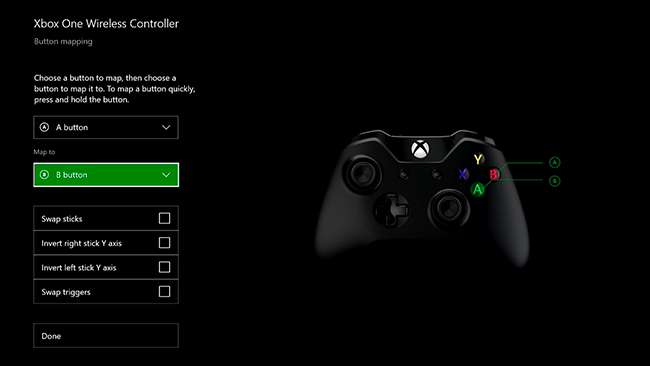
Anda juga dapat menekan dan menahan tombol yang ingin Anda petakan ulang, lalu tekan tombol yang Anda inginkan agar berfungsi seperti saat prompt muncul untuk memetakan ulang tombol dengan cepat.
Misalnya, Anda dapat menekan lama tombol A lalu mengetuk tombol B. Tombol A kemudian akan berfungsi sebagai tombol B saat Anda menekannya.
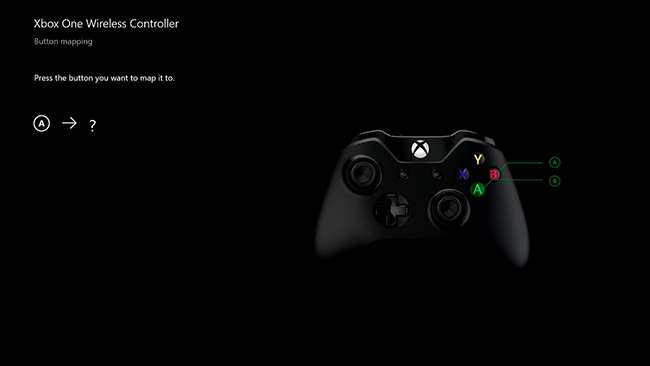
Beberapa opsi lain di sini memungkinkan Anda untuk menukar stik kiri dan kanan untuk membalikkannya. Anda juga bisa menukar pemicu, yang akan membuat pemicu kiri berfungsi sebagai pemicu kanan, dan sebaliknya.
Opsi "Balikkan sumbu Y tongkat kanan" dan "Balikkan sumbu Y tongkat kiri" memungkinkan Anda untuk menukar sumbu vertikal tongkat. Dengan kata lain, jika Anda mengaktifkan opsi ini, mendorong tongkat ke atas akan memiliki efek yang sama seperti mendorong tongkat ke bawah secara normal. Anda akan mendorong tongkat ke atas untuk turun dan mendorongnya ke bawah untuk naik.
Jika Anda memiliki pengontrol Xbox One Elite, Anda akan memiliki lebih banyak opsi untuk mengonfigurasi pengontrol Anda di sini.
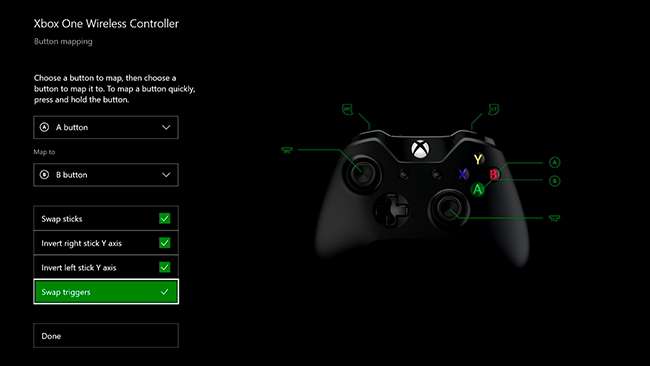
Jika sudah selesai, pilih "Selesai". Anda dapat kembali ke aplikasi Xbox Accessories untuk memeriksa pengaturan pemetaan tombol kustom jika Anda memerlukan pengingat tombol mana yang berfungsi seperti tombol lainnya.
Untuk mengatur ulang perubahan Anda, pilih “Configure” di aplikasi Xbox Accessories dan kemudian pilih “Restore defaults”.
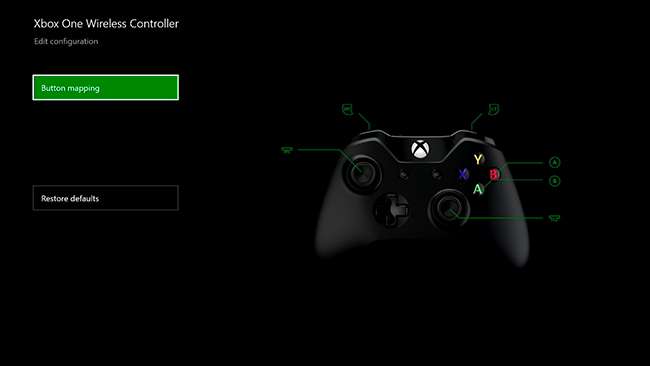
Pemilik PlayStation 4 bisa peta ulang tombol pada pengontrol DualShock 4 mereka juga. Nintendo adalah perusahaan yang aneh sekarang, karena Nintendo Wii U tidak menawarkan fitur pemetaan ulang tombol.







